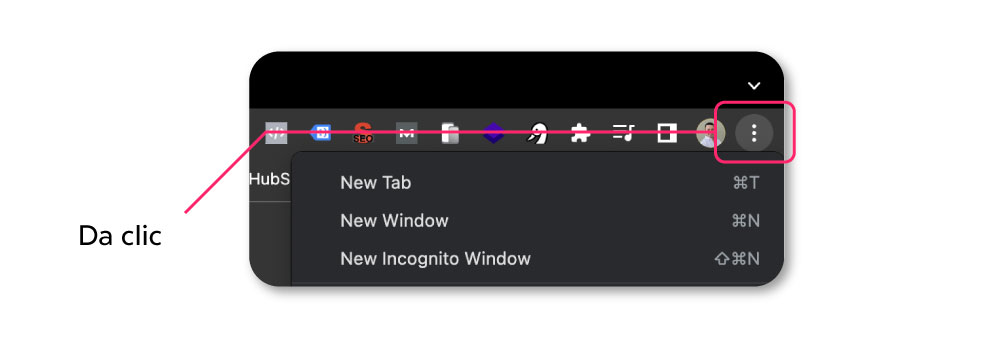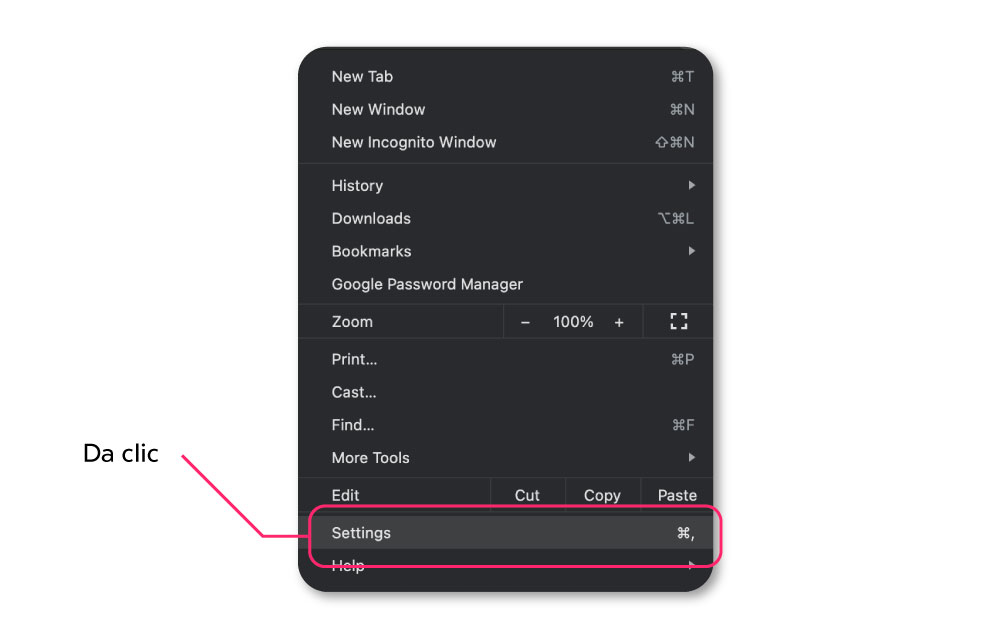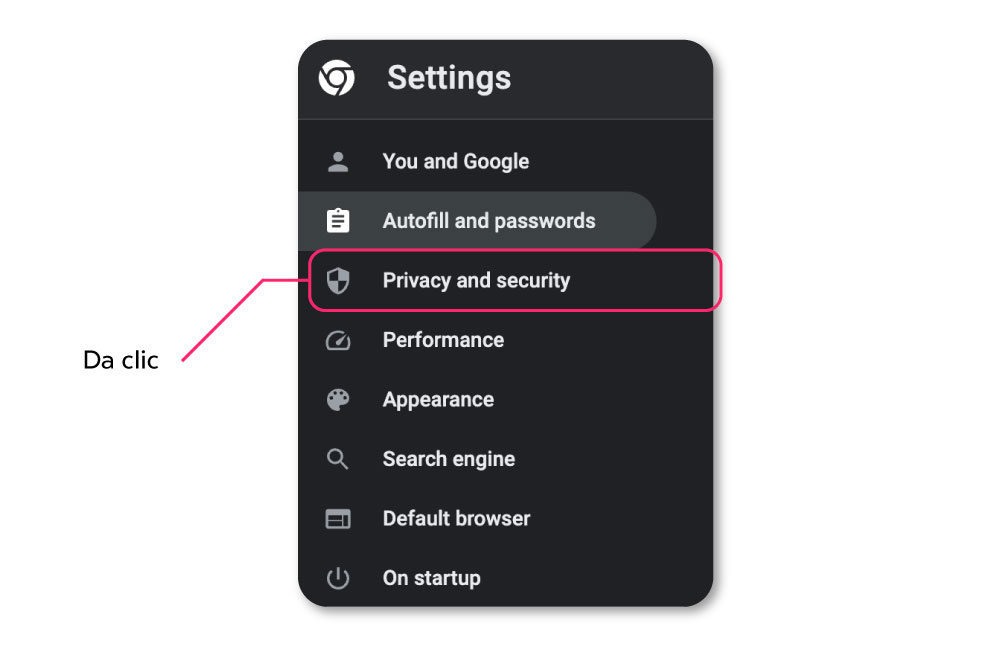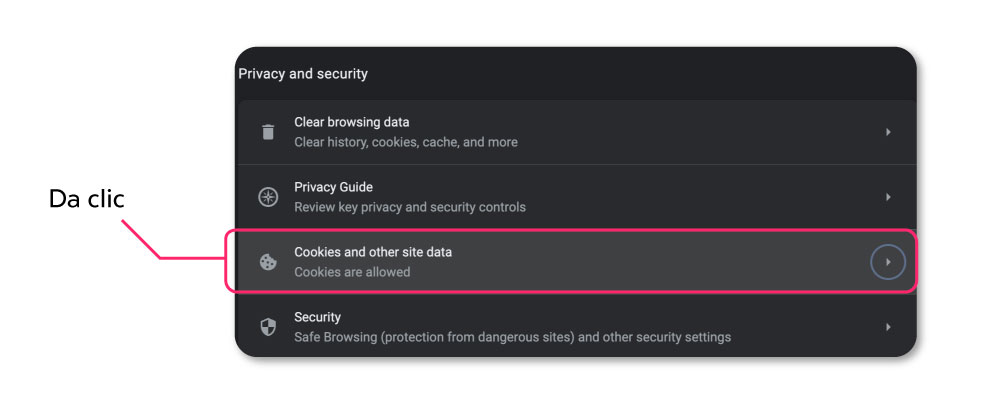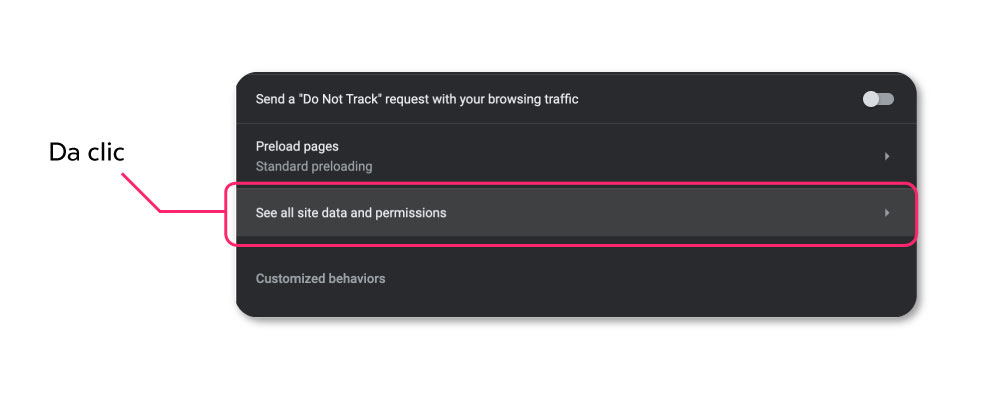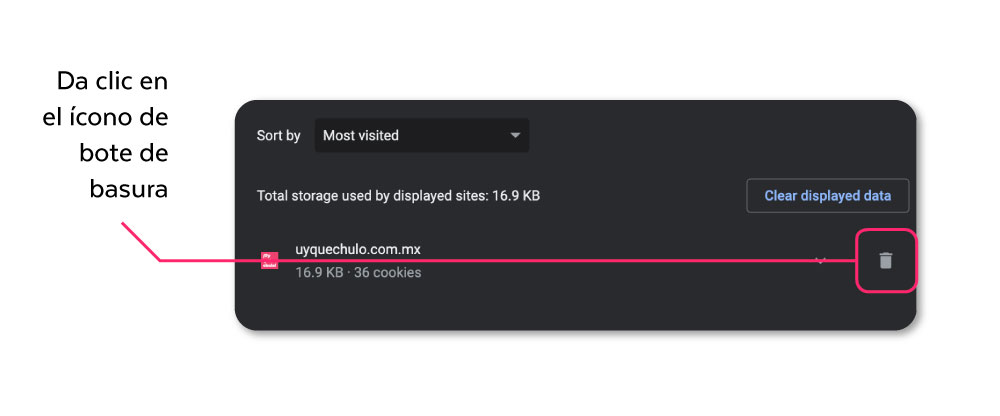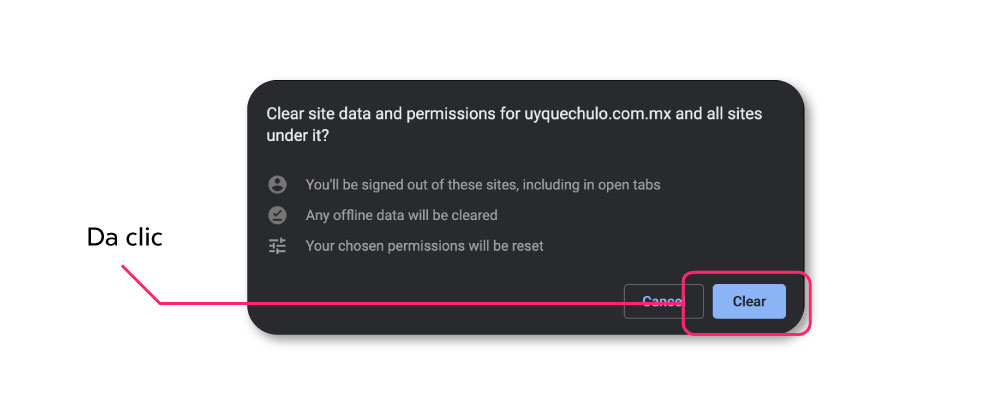Manual de instalación de WhatsApp business (WhatHub) en HubSpot
Usuario: Vendedor
Objetivo
El objetivo de este manual es que aprendas a conectar tu WhatsApp business con tu HubSpot por medio de la integración de Whathub.
ANTES DE INICIAR
Esta integración funciona con todas las versiones de HubSpot incluso la gratuita.
Para este momento ya debes haber contratado tu licencia de WhatHub, cada vendedor debe tener un número de WhatsApp business y una licencia de WhatHub, en caso de que aún no la hayas contratado puedes hacerlo a través de este link 👉🏼 Contratación WhatHub
Paso 1: Instalación de extensión
Una vez que cada vendedor tiene su licencia de WhatHub y su número de WhatsApp business deberán instalar la siguiente extensión en el perfil de Google Chrome que utilizan HubSpot 👇
Extensión de WhatHub en Google Chrome
Aquí te comparto un video de como realizarlo.
Paso 2: Conectar WhatHub con HubSpot
Una vez instalada la extensión, lo siguiente es abrir WhatsApp en la versión web, para ello entra a este link 👉 web.whatsapp.com y vincula tu número leyendo el QR desde tu teléfono, después sigue las indicaciones del video.
Paso 3: Como usar WhatsApp en HubSpot
Una vez instalada la extensión, lo siguiente es abrir WhatsApp en la versión web, para ello entra a este link 👉 web.whatsapp.com y vincula tu aplicación leyendo el QR desde tu teléfono, después sigue las indicaciones del video.